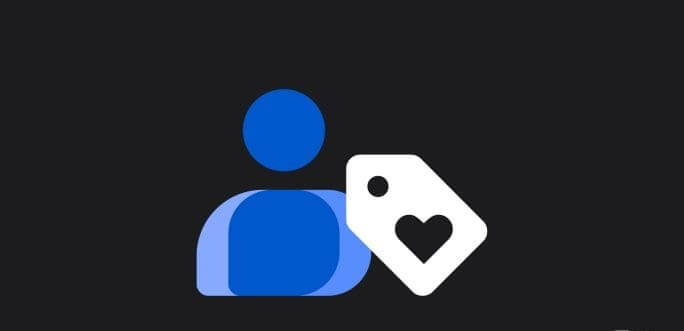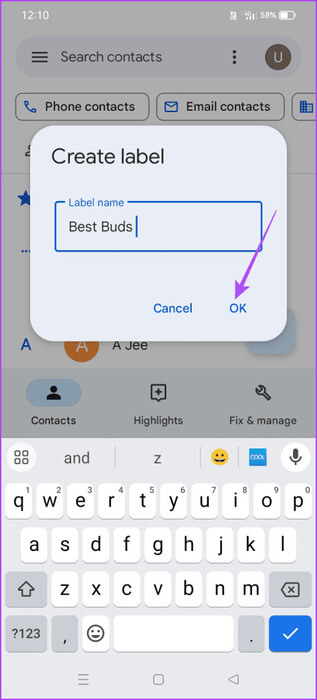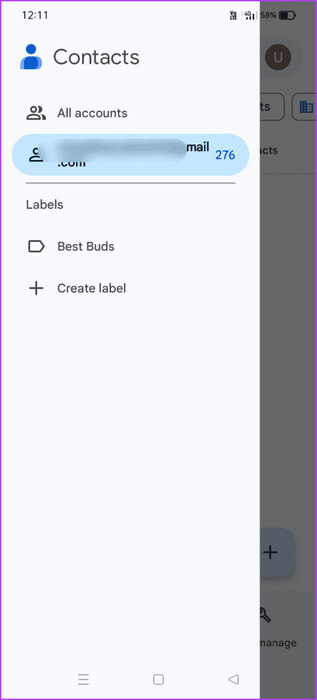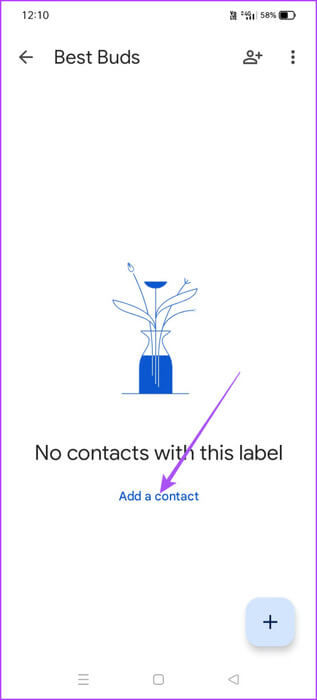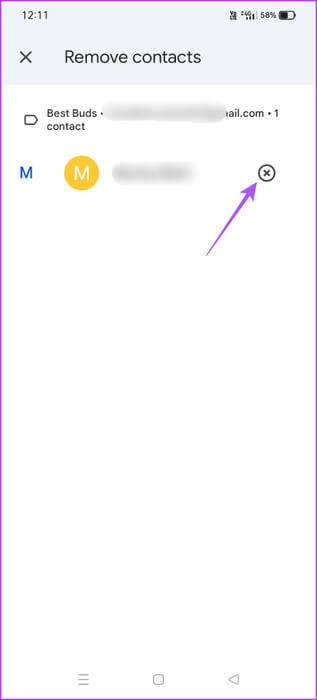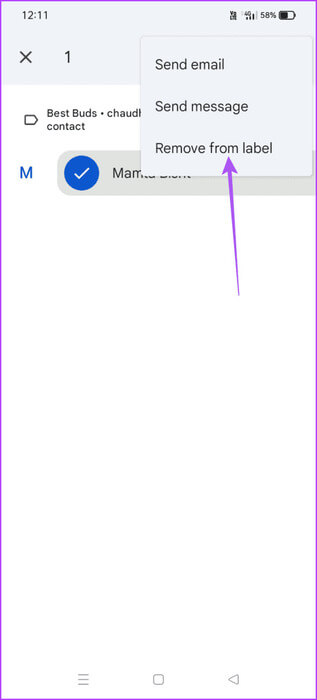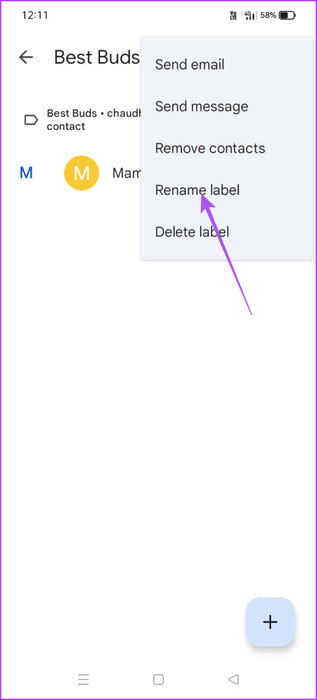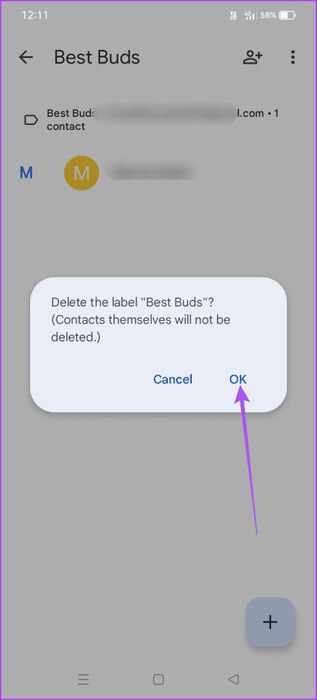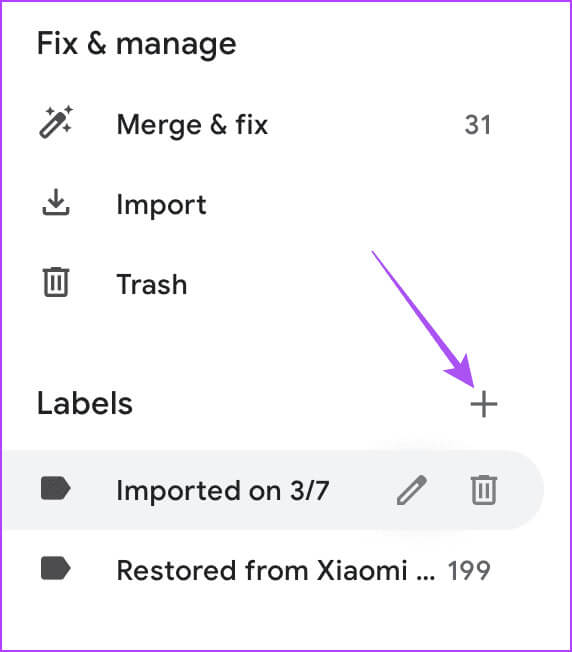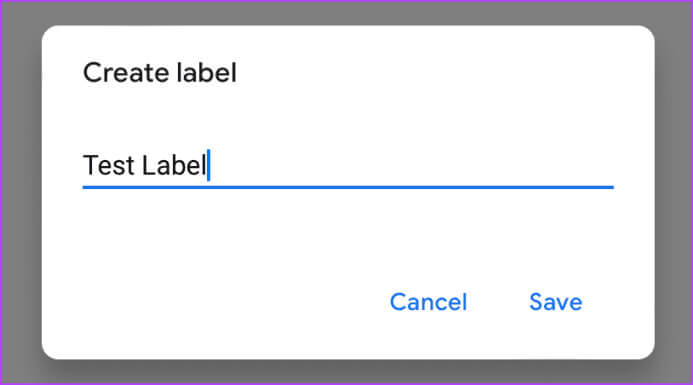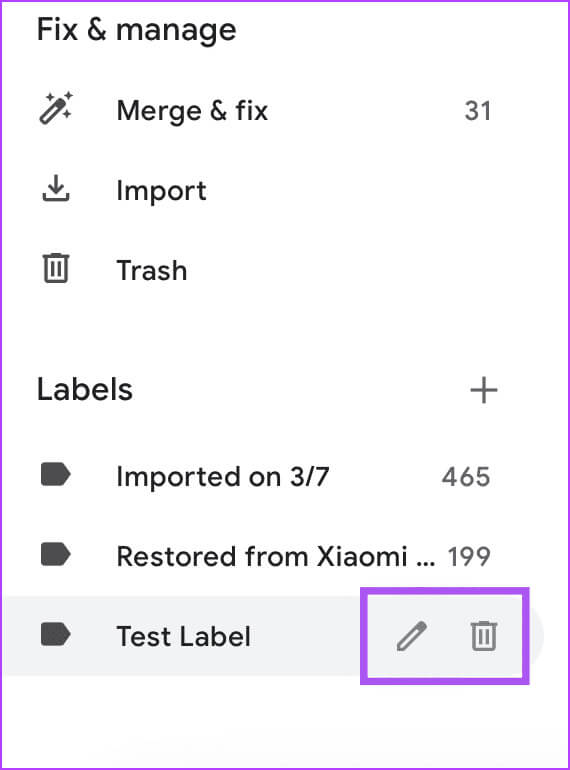Comment utiliser des étiquettes pour des contacts spécifiques dans l'application Google Contacts
Google Contacts est l'application par défaut pour les téléphones Android pour gérer les contacts. Cela s'applique à tous vos contacts e-mail et SIM stockés sur votre téléphone Android. L'application Contacts vous permet également de... Sauvegardez vos contacts, ce qui facilite le passage à un nouvel appareil Android. Voici comment utiliser les étiquettes pour des contacts spécifiques dans l'application Google Contacts.
Désormais, si de nombreux contacts sont stockés sur votre appareil Android, vous pouvez choisir de créer des étiquettes pour des contacts spécifiques afin d'y accéder rapidement. Vous pouvez créer des étiquettes de contact pour vos amis, votre famille, votre travail, etc. Voici un guide étape par étape pour créer des étiquettes pour des contacts spécifiques dans l'application Google Contacts.
La différence entre les catégories et les groupes dans l'application Google Contacts
Avant de vous montrer les étapes à suivre pour créer des étiquettes, vous pourriez penser que cela ressemble à la création de groupes de contacts. Eh bien, il y a effectivement une différence entre les deux. La création d'un groupe Google s'applique principalement aux comptes professionnels ou scolaires où seules les adresses e-mail d'un certain nombre d'utilisateurs sont ajoutées pour envoyer des messages en masse. Une étiquette de contact contient des informations telles que le numéro de téléphone, l'adresse et la date de naissance d'utilisateurs spécifiques. Votre contact n'a pas besoin d'un compte de messagerie pour être ajouté à l'étiquette.
Une autre grande différence entre les étiquettes et les groupes est l'accessibilité. Le groupe de contacts n'est accessible que par un administrateur Google Workspace d'une entreprise ou d'une organisation. Les étiquettes de contact, en revanche, sont accessibles de n'importe où, y compris Gmail, Google Drive, l'application Contacts sur votre téléphone Android, etc. Le libellé est créé uniquement à l'aide des contacts de votre compte Google.
Comment créer des autocollants dans Google Contacts
Maintenant que vous comprenez clairement la différence entre les deux, laissez-nous vous montrer les étapes pour créer des étiquettes dans l'application Google Contacts. Assurez-vous que vous utilisez la version mise à jour de l'application Google Contacts. Ces étapes s'appliquent à tous les téléphones Android qui utilisent l'application Google Contacts.
Étape 1: Ouvert Application Contacts Sur votre téléphone Android.
Étape 2: Clique sur Icône de menu à trois lignes horizontales dans le coin supérieur droit et sélectionnez Créer une étiquette.
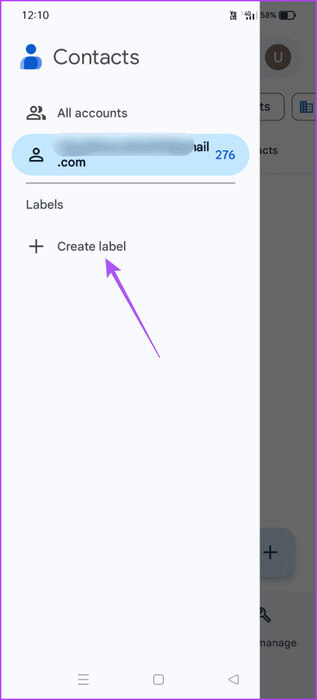
Si vous utilisez plusieurs comptes de messagerie dans l'application Contacts, vous devrez choisir le compte avec lequel vous souhaitez créer l'étiquette.
Étape 3: Tapez un nom pour votre étiquette et cliquez sur OK.
Votre étiquette de contact a été créée. Vous pouvez répéter les mêmes étapes pour créer un plus d'étiquettes.
Ajouter ou supprimer des contacts à un libellé dans l'application Google Contacts
Après avoir créé une étiquette, voici comment ajouter ou supprimer des contacts.
Étape 1: Ouvert Application Contacts Sur votre appareil Android.
Étape 2: Appuyez sur l'icône Liste de trois lignes horizontales dans le coin supérieur gauche et appuyez sur Nommez votre contact.
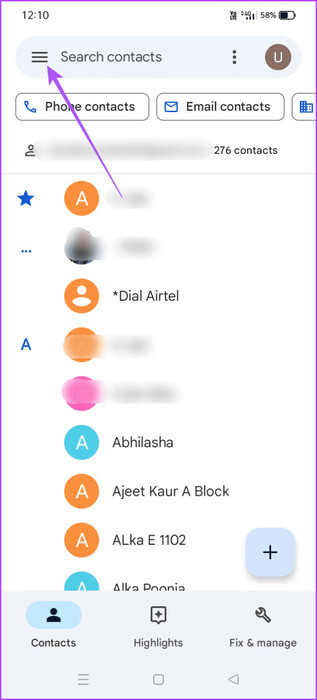
Étape 3: Clique sur ajouter un contact. Recherchez ensuite le nom de votre contact et appuyez dessus pour l'ajouter.
Après avoir ajouté tous vos contacts à l'étiquette, vous pouvez placer trois points dans le coin supérieur droit et choisir de leur envoyer un message texte ou un e-mail.
Pour supprimer un contact, appuyez sur les trois points et sélectionnez Supprimer les contacts. Appuyez ensuite sur l'icône X à côté du nom du contact pour le supprimer de l'autocollant.

Vous pouvez également appuyer longuement sur les noms des contacts, appuyer sur le menu à trois points verticaux dans le coin supérieur droit et sélectionner Supprimer les contacts.
Renommer ou supprimer des libellés dans l'application Google Contacts
Étape 1: Ouvert Application Google Contacts, Et cliquez sur l'icône Liste de trois lignes horizontales Dans le coin supérieur droit, sélectionnez le nom de votre étiquette.
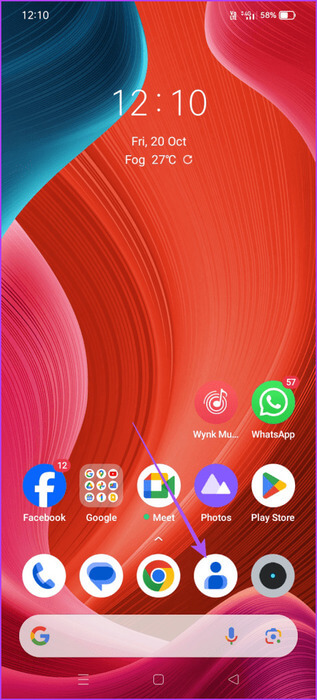
Étape 2: Clique sur Les trois points Dans le coin supérieur droit et sélectionnez Renommer l'étiquette.
Pour supprimer une étiquette, appuyez sur "Supprimer l'étiquette" Et sélectionnez Ok À confirmer.
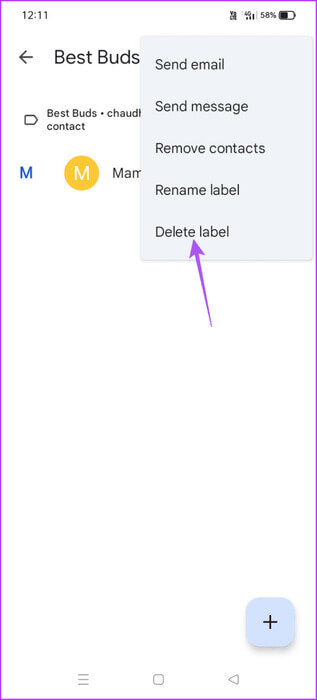
Cela ne supprimera pas vos contacts de l'application Google Contacts.
POUVEZ-VOUS AVOIR DES SOUS-LABLES DANS L'APPLICATION GOOGLE CONTACTS ?
Il n'existe aucune option permettant de créer une sous-catégorie dans l'application Google Contacts. Cependant, vous pouvez créer plusieurs étiquettes pour séparer vos contacts. L'application Google Contacts crée automatiquement des étiquettes pour les contacts que vous restaurez à partir d'un ancien appareil.
Créer des étiquettes pour Google Contacts sur ordinateur
Vous pouvez également créer et gérer vos étiquettes en accédant à Google Contacts sur votre ordinateur. Voici comment.
Étape 1: Ouvrez votre navigateur Web et allez à Contacts.google.com.
Étape 2: S'enregistrer Entrée sur votre compte.
Étape 3: Cliquez Icône Plus à côté de Étiquettes dans le menu de gauche.
Étape 4: Ajoutez un nom à votre marque et cliquez "enregistrer".
Vous pouvez désormais choisir d'ajouter, de renommer ou de supprimer des contacts.
Choisissez votre préférée
L'utilisation d'étiquettes pour des contacts spécifiques dans l'application Google Contacts vous permet de choisir tous vos contacts favoris et de les regrouper dans une seule catégorie pour un accès rapide. Faire cela est utile, surtout lorsque vous ne pouvez pas Rechercher des contacts dans l'application Google Contacts.